Download LAN-RPT01xシリーズ 詳細手順書 - ダウンロード
Transcript
Wi-Fi Repeater 無線LAN中継機 LAN-RPT01xシリーズ 詳細手順書 この詳細手順書は、付属の「取扱説明書①」「取扱説明書②」 とあわせてお読みください。 ●このマニュアルで使われている用語 このマニュアルでは、一部の表記を除いて以下の用語を使用しています。 用 語 意 味 本製品 無線 LAN 中継機「LAN-RPT01x シリーズ」を「本製品」と表記しています。 11n/11g/11b IEEE802.11n 規格を「11n」、IEEE802.11g 規格を「11g」、IEEE802.11b 規格を「11b」 と省略して表記している場合があります。 無線ルータ 無線 LAN ブロードバンドルータを略して「無線ルータ」と表記しています。 無線親機 無線ルータ、無線 AP を総称して「無線親機」と表記しています。 無線子機 無線 LAN 機能を内蔵した機器、無線アダプタを取り付けた機器、無線コンバー タを接続した機器などを総称して「無線子機」と表記しています。また、無線 アダプタ、無線コンバータそのものを「無線子機」として表記している場合が あります。 ●このマニュアルで使われている記号 記 号 注 意 味 意 作業上および操作上で特に注意していただきたいことを説明しています。この 注意事項を守らないと、けがや故障、火災などの原因になることがあります。 注意してください。 説明の補足事項や知っておくと便利なことを説明しています。 ご注意 本製品の仕様および価格は、製品の改良等により予告なしに変更する場合があります。 このマニュアルの著作権は、ロジテック株式会社が所有しています。 このマニュアルの内容の一部または全部を無断で複製 / 転載することを禁止させていただきます。 このマニュアルの内容に関しては、製品の改良のため予告なしに変更する場合があります。 このマニュアルの内容に関しては、万全を期しておりますが、万一ご不審な点がございましたら、弊社テク ニカル・サポートまでご連絡ください。 本製品のうち、戦略物資または役務に該当するものの輸出にあたっては、外為法に基づく輸出または役務取 引許可が必要です。 本製品を使用した結果によるお客様のデータの消失、破損など他への影響につきましては、上記にかかわら ず責任は負いかねますのでご了承ください。重要なデータについてはあらかじめバックアップするようにお 願いいたします。 Microsoft、Windows Vista、Windows は米国 Microsoft Corporation の登録商標です。 そのほか、このマニュアルに掲載されている商品名 / 社名などは、一般に各社の商標ならびに登録商標です。 本文中におけるⓇおよび TM は省略させていただきました。 本製品は、GNU General Public License に基づき許諾されるソフトウェアのソースコードを含んでいます。こ れらのソースコードはフリーソフトウェアです。お客様は、Free Software Foundation が定めた GNU General Public License の条件に従って、これらのソースコードを再頒布または変更することができます。これらのソー スコードは有用と思われますが、頒布にあたっては、市場性及び特定目的適合性についての暗黙の保証を含 めて、いかなる保証も行いません。詳細については、弊社ホームページを参照ください。 2 無線 LAN 中継機 LAN-RPT01x シリーズ 詳細手順書 はじめに この度は、ロジテックの無線 LAN 中継機をお買い上げいただき誠にあり がとうございます。この詳細手順書には本製品を使用するにあたっての手 順や設定方法が説明されています。また、お客様が本製品を安全に扱って いただくための注意事項が記載されています。導入作業を始める前に、必 ずこの詳細手順書をお読みになり、安全に導入作業をおこなって製品を使 用するようにしてください。 3 安全にお使いいただくために 製品を正しく安全に使用するための重要な注意事項を説明しています。必ずご使用の前に この注意事項を読み、記載事項にしたがって正しくご使用ください。 本製品は、人命にかかわる設備、および高い信頼性や安全性を必要とする設備や機器(医 療関係、航空宇宙関係、輸送関係、原子力関係)への組み込みは考慮されていません。 これらの機器での使用により、人身事故や財産損害が発生しても、弊社ではいかなる責 任も負いかねます。 ■表示について この「安全にお使いいただくために」では以下のような表示(マークなど)を使用して、 注意事項を説明しています。内容をよく理解してから、本文をお読みください。 4 警 告 この表示を無視して取り扱いを誤った場合、使用者が死 亡または重傷を負う危険性がある項目です。 注 意 この表示を無視して取り扱いを誤った場合、使用者が障 害を負う危険性、もしくは物的損害を負う危険性がある 項目です。 丸に斜線のマークは何か禁止することを意味します。丸の中には禁止する項目が絵など で表示されている場合があります。例えば、左図のマークは分解を禁止することを意味 します。 塗りつぶしの丸マークは何かの行為を行なわなければならないことを意味します。丸の 中には行なわなければならない行為が絵などで表示されている場合があります。例えば、 左図のマークは電源コードをコンセントから抜かなければならないことを意味します。 LAN-RPT01x 詳細手順書 警 告 万一、異常が発生したとき。 本体から異臭や煙が出た時は、ただちに電源を切り、電源プラグをコンセントか ら抜いて販売店にご相談ください。 異物を入れないでください。 本体内部に金属類を差し込まないでください。また、水などの液体が入らないよ うに注意してください。故障。感電、火災の原因となります。 ※万一異物が入った場合は、ただちに電源を切り販売店にご相談ください。 落雷の恐れがあるときや雷発生時は、いったん電源コンセントから本製品を抜い て使用を中断してください。 感電、火災、故障の原因となります。 水気の多い場所での使用、濡れた手での取り扱いはおやめください。 感電、火災の原因となります。 分解しないでください。 ケースは絶対に分解しないでください。感電の危険があります。 分解の必要が生じた場合は販売店にご相談ください。 注 意 通気孔はふさがないでください。過熱による火災、故障の原因となります。 高温・多湿の場所、長時間直射日光の当たる場所での使用・保管は避けてくださ い。屋外での使用は禁止します。また、周辺の温度変化が激しいと内部結露によっ て誤動作する場合があります。 本体は精密な電子機器のため、衝撃や振動の加わる場所、または加わりやすい場 所での使用/保管は避けてください。 ラジオ・テレビ等の近くで使用しますと、ノイズを与えることがあります。また、 近くにモーター等の強い磁界を発生する装置がありますとノイズが入り、誤動作 する場合があります。必ず離してご使用ください。 5 もくじ 安全にお使いいただくために・・・・・・・・・・・・・・・・・・・・ 4 Chapter 1 概要編 7 1 製品の保証について・ ・・・・・・・・・・・・・・・・・・・・・・・・ 8 2 サポートサービスについて・ ・・・・・・・・・・・・・・・・・・ 9 3 本製品の概要について・ ・・・・・・・・・・・・・・・・・・・・・ 10 本製品の特長・・・・・・・・・・・・・・・・・・・・・・・・・・・・・・・・・・・・・・ 10 4 各部の名称とはたらき・ ・・・・・・・・・・・・・・・・・・・・・ 11 5 設定ユーティリティについて・ ・・・・・・・・・・・・・・・ 12 Chapter 2 導入編 13 1 セットアップの流れ・ ・・・・・・・・・・・・・・・・・・・・・・・ 14 2 セットアップを始める前に・ ・・・・・・・・・・・・・・・・・ 15 親機の状態を確認する・・・・・・・・・・・・・・・・・・・・・・・・・・・・・・ 15 3 かんたん接続(WPS 機能)・・・・・・・・・・・・・・・・・・・ 16 WPS ボタンを使って接続する・ ・・・・・・・・・・・・・・・・・・・・・・ 16 4 本製品を設置する・ ・・・・・・・・・・・・・・・・・・・・・・・・・ 18 Chapter 3 詳細設定編 19 1 設定ユーティリティ画面について・ ・・・・・・・・・・・ 20 設定ユーティリティ画面を表示する・・・・・・・・・・・・・・・・・・ 20 設定ユーティリティ画面の内容・・・・・・・・・・・・・・・・・・・・・・ 22 2 接続ウィザード・ ・・・・・・・・・・・・・・・・・・・・・・・・・・・ 23 3 無線設定・ ・・・・・・・・・・・・・・・・・・・・・・・・・・・・・・・・・ 27 基本設定・・・・・・・・・・・・・・・・・・・・・・・・・・・・・・・・・・・・・・・・・・ 27 上級者向け設定画面・・・・・・・・・・・・・・・・・・・・・・・・・・・・・・・・ 28 WPS 設定画面・ ・・・・・・・・・・・・・・・・・・・・・・・・・・・・・・・・・・・・ 29 4 有線設定・ ・・・・・・・・・・・・・・・・・・・・・・・・・・・・・・・・・ 30 設定用 LAN ポート設定画面・・・・・・・・・・・・・・・・・・・・・・・・・ 30 5 管理ツール・ ・・・・・・・・・・・・・・・・・・・・・・・・・・・・・・・ 31 管理画面のログイン方法・・・・・・・・・・・・・・・・・・・・・・・・・・・・ 31 機器のステータス画面・・・・・・・・・・・・・・・・・・・・・・・・・・・・・・ 33 ファームウェア更新画面・・・・・・・・・・・・・・・・・・・・・・・・・・・・ 35 設定の保存 / 復元画面・・・・・・・・・・・・・・・・・・・・・・・・・・・・・・ 37 パスワード設定画面・・・・・・・・・・・・・・・・・・・・・・・・・・・・・・・・ 38 6 Appendix 付録編 39 1 こんなときは・ ・・・・・・・・・・・・・・・・・・・・・・・・・・・・・ 40 2 主な仕様と工場出荷時の設定・ ・・・・・・・・・・・・・・・ 43 3 索引・ ・・・・・・・・・・・・・・・・・・・・・・・・・・・・・・・・・・・・・ 44 Chapter 1 概要編 7 Chapter 1 概要編 1 製品の保証について 製品の保証とサービス 本製品の保証規定については、付属の「取扱説明書②」をご覧ください。 お買い上げ時のレシートもしくは保証シールを、「取扱説明書②」の該当欄に貼り付けて保 管してください。 ●保証期間 保証期間はお買い上げの日より 1 年間です。保証期間を過ぎての修理は有料になります。 詳細については本製品のパッケージに記載されている保証規定をご覧ください。保証期間 中のサービスについてのご相談は、お買い上げの販売店にお問い合わせください。 ●保証範囲 次のような場合は、弊社は保証の責任を負いかねますのでご注意ください。 ・弊社の責任によらない製品の破損、または改造による故障 ・本製品をお使いになって生じたデータの消失、または破損 ・本製品をお使いになって生じたいかなる結果および、直接的、間接的なシステム、機器お よびその他の異常 詳しい保証規定につきましては、本製品のパッケージに記載されている保証規定をお確か めください。 ●その他のご質問などに関して P9「2 サポートサービスについて」をお読みください。 8 LAN-RPT01x 詳細手順書 2 サポートサービスについて よくあるお問い合わせ、対応情報、マニュアル、修理依頼書、付属品購入窓口などをインター ネットでご案内しております。ご利用が可能であれば、まずご確認ください。 ロジテックネットワークサポート(ナビダイヤル) TEL:0570-050-060 受付時間:月曜日~土曜日 10:00 ~ 19:00 (祝日営業)※ただし、夏期、年末年始の特定休業日は除きます。 本製品は、日本国内仕様です。国外での使用に関しては弊社ではいかなる責任も負いかねます。 また国外での使用、国外からの問合せにはサポートを行なっておりません。 This product is for domestic use only. No technical support is available in foreign languages other than Japanese. テクニカルサポートにお電話される前に お問合せの前に以下の内容をご用意ください。 ・弊社製品の型番 ・インターネットに関するプロバイダ契約の書類 ・ご質問内容(症状、やりたいこと、お困りのこと) ※可能な限り、電話しながら操作可能な状態でご連絡ください。 9 Chapter 1 概要編 3 本製品の概要について 本製品の特長 本製品は Wi-Fi のエリアを拡げる無線 LAN 中継機です。 今まで Wi-Fi の電波の届きにくかった場所でも、ご利用の親機と子機の間に本製品を追加す ることで無線の電波を中継し、Wi-Fi をご利用できるようになります。 子機 (スマートフォンなど) 親機 (無線 LAN ルーターなど) 本製品 10 LAN-RPT01x 詳細手順書 4 各部の名称とはたらき 前面 左側面 ■外部アンテナの可動範囲 ご注意:可動範囲を超えて動かすとアンテナ が破損する恐れがあります。 ① ⑥ 360° ⑦ ② ③ ④ ⑤ 90° 底面 ⑧ ① 外部アンテナ 角度を変えることで電波の感度を調整できます。 ・電波を前後左右に強める場合:垂直に伸ばす ・電波を上下に強める場合:水平に折り曲げる ② 電源ランプ(青色) 点灯:本製品の電源がオンの状態です。 消灯:本製品の電源がオフの状態です。 ③ WPS /ステータスランプ(赤 / 青色) 赤点滅:WPS 機能が動作中です。 赤点灯:リセット(初期化)機能が動作中です。 青点灯:親機からの電波強度が「強」を示します。 青点滅:親機からの電波強度が「弱」を示します。 消灯:親機からの電波強度が「圏外」を示します。 ④ 無線ランプ(青色) 点灯:子機と無線でのリンクが確立中です。 点滅:子機とデータ通信中です。 消灯:未接続の状態です。 ⑤ 有線ランプ(青色) 点灯:設定用パソコンと有線でのリンクが確立中です。 点滅:設定用パソコンとデータ通信中です。 消灯:未接続の状態です。 ⑥ AC プラグ AC コンセントに差し込みます。 ⑦ WPS / リセットボタン WPS /ステータスランプが赤点滅を始めるまで 2 ~ 3 秒押すと、 WPS 機能が働きます。 ※10 秒以上、本ボタンを押すとリセット(初期化)が始まる ので、ご注意ください。リセットの詳しい内容は、本製品 に同梱の「取扱説明書②」に記載されています。 ⑧ 設定用 LAN ポート 本製品の設定を行う際に、設定用パソコンからの LAN ケーブ ルを接続するポートです。 11 Chapter 1 概要編 5 設定ユーティリティについて 本製品の各設定をするために、Web ブラウザから利用できる設定ユーティリティがありま す。ここでは設定ユーティリティのメニュー項目の構成について説明します。各メニュー 項目の詳しい内容や設定方法については、該当ページをお読みください。 ●設定ユーティリティを使用するには 設定ユーティリティをパソコンの Web ブラウザで表示するには、本製品とパソコンを有線 LAN で接続する必要があります。 ●設定ユーティリティの表示方法 P20「設定ユーティリティ画面を表示する」をお読みください。 メニュー項目 12 内容 接続ウィザード 画面に従って設定するだけで、簡単に本製品の設定を完了できるウィザードで す。(→ P23) 無線設定 無線 LAN に関するさまざまな設定をするメニューです。基本設定(→ P27)、 上級者向け設定(→ P28)、WPS 設定(→ P29)があります。 有線設定 設定用 LAN ポートの設定を行います。(→ P30) 管理ツール 本製品を管理するためのメニューです。機器のステータス (→ P33) 、ファームウェ ア更新 (→ P35) 、設定の保存 / 復元 (→ P37) 、パスワード設定 (→ P38) があります。 Chapter 2 導入編 本製品の導入方法について 本製品を親機に接続する手順については、本製品に付属の「取 扱説明書①」などに、わかりやすい説明があります。 「取扱説明書①」が見つからない場合は、ロジテックホームペー ジからもダウンロードできます。 13 Chapter 2 導入編 1 セットアップの流れ 本製品の親機に接続して使用するまでの流れは次のとおりです。 親機の状態を確認する まずは、ご利用の親機と子機を直接 Wi-Fi 接続して、問題なくインターネット接続できることを確認します。 親機と接続する 次のいずれかの方法で接続します。 WPS ボタンで接続:親機(無線ルーターなど)と本製品の WPS ボタンを使って接続します。 手動設定で接続:親機に WPS ボタンがない場合、有線 LAN ポートを有するパソコンから管理画面を使って接 続します。 本製品を設置する 本製品を最も適切な中継場所にあるコンセントに接続し、子機のインターネット接続を確認します。 これで設定は完了です。 ●設定時の注意事項 1 台の親機(無線ルーターなど)に対し、本製品 1 台まで接続できます。また、中継で きる親機の SSID は 1 つだけです。 本製品の WPS 機能は、親機のみで使用します。子機(スマートフォンやパソコンなど) への接続には使用しません。 本製品は、仕様上、RADIUS(ラディウス)などの IEEE802.1x 認証ネットワーク内では利 用できません。 本製品を介した場合、親機(無線ルータなど)で設定されている MAC アドレスフィルタ 機能は無効となります。 14 LAN-RPT01x 詳細手順書 2 セットアップを始める前に まずは、ご自宅に本製品を介さずともインターネットができる環境をご用意ください。 インターネット回線やプロバイダとの契約完了 親機(無線ルーターやアクセスポイント)の設置ならびに子機(スマートフォンやパソ コン)との Wi-Fi 接続設定完了 親機の状態を確認する 1 ご利用の親機と子機を直接 Wi-Fi 接続して、問題なくインターネット接続できること を確認してください。 親機 (無線ルータなど) モデム (ONU、CTU) 2 利用の親機に、WPS ボタンがあるか確認してください 不明な場合は、親機の取扱説明書などをご確認ください。 ■ WPS ボタンがあるとき 次ページ「3かんたん接続(WPS 機能)」に進んでください。 ■ WPS ボタンがないとき P19「Chapter 3 詳細設定編」に進んでください。 15 Chapter 2 導入編 3 かんたん接続(WPS 機能) WPS(Wi-Fi Protected Setup)機能とは、無線 LAN 設定を簡単に行える機能です。親機に WPS ボタンがある場合は、下記の手順で設定してください。 親機に WPS ボタンがない場合や、本手順で親機とうまく接続できなかった場合は、P19 「Chapter 3 詳細設定編」を参照し、設定を行ってください。 WPS ボタンを使って接続する 1 本製品を親機の近く(約 1m 以内)にあるコンセントに挿します。 約 1m 親機 (無線ルータなど) コンセント 本製品に LAN ケーブルを接続しないでください。 注 2 意 本製品のランプが以下状態になるまで待ってください。 電源ランプ 3 青点灯 WPS / ステータスランプ 消灯 無線ランプ 青点滅 有線ランプ 消灯 親機の WPS ランプが点滅するまで、親機の WPS ボタンを 2 ~ 3 秒押して、2 分以内 に 4 の操作を行ってください。 親機によっては WPS の手順や、ランプの挙動が異なる場合があります。 詳細は、親機の取扱説明書をご覧ください。 16 LAN-RPT01x 詳細手順書 4 本製品の WPS / ステータスランプが赤点滅するまで、本製品の WPS / リセットボタン を 2 ~ 3 秒押します。 5 電源ランプ 青点灯 WPS / ステータスランプ 赤点滅 無線ランプ 青点滅 有線ランプ 消灯 接続が確立すると、WPS / ステータスランプが青点灯します。 本製品のボタンを押してから、2 分以上経過しても接続が確立しない場合は、 1 からやり 直してください。 6 本製品をコンセントから抜いてください。 以上で親機との接続は完了です。 次ページ「4本製品を設置する」に進んでください。 17 Chapter 2 導入編 4 1 本製品を設置する 本製品を、任意の場所にあるコンセントに接続します。 コンセント 任意の場所とは、「本製品を使用せず、親機(無線ルーターなど)と、子機(スマートフォ ンなど)を直接つなげてインターネットをした際に、つながらない・つながりにくい場所 の【中間】の位置」をさします。 <良い例> 1 階の親機から 2 階の寝室に電波が届かない場合 1 階と 2 階のつながる階段周辺に設置してください。 居間の親機からお風呂場に電波が届かない場合 お風呂がある、洗面所周辺に設置してください。 ※本製品は防水ではありません。水が掛からない場所に設置してください。 <悪い例> ・本製品を親機のすぐそばに設置する。 ・本製品を電波が全くつながらない場所に設置する。 2 本製品をコンセントに挿した後に数分待ってから、WPS / ステータスランプを目視し て、電波強度の状態を確認します。 圏外 弱 強 消灯 点滅 点灯 青 青 WPS / ステータスランプの表示が、青点滅あるいは消灯の場合、親機(無線ルータなど)が設 置されている場所により近い位置に本製品を設置し直してください。 3 いずれか子機(パソコン、スマートフォンやタブレットなど)から、インターネット に接続できれば、すべての設定は完了です。 18 Chapter 3 詳細設定編 19 Chapter 3 詳細設定編 1 設定ユーティリティ画面について 親機(無線ルーターなど)が WPS 機能に対応していない場合や、WPS ボタンでうまく設定 ができなかった場合は、有線 LAN ポートを有するパソコンと本製品を接続し、設定ユーティ リティ画面で手動設定することができます。 設定ユーティリティ画面を表示する 1 あらかじめ、接続するパソコンの電源を切っておきます。 2 本製品底面の LAN ポートとパソコンの LAN ポートを同梱の LAN ケーブルで接続して ください。接続後、本製品をコンセントに挿します。 3 本製品のランプが以下の状態になるまで待ってください。 電源ランプ 20 青点灯 WPS / ステータスランプ 消灯 無線ランプ 青点滅 有線ランプ 消灯 LAN-RPT01x 詳細手順書 4 電源を切っておいたパソコンの電源を入れてください。 オン 5 パソコンの Web ブラウザ(Internet Explorer や Chrome、Safari など)を起動して、 アドレス帳に「192.168.2.251」を入力して Enter キーを押します。 管理画面のログインページが表示されない場合 • パソコンの無線 LAN 機能が有効になっている場合は、パソコンの取扱説明書などを参照 し、本製品の設定が完了するまで無効にしてください。(本製品の設定完了後に、有効に 戻してください) • P41「● Web ブラウザ上で、管理画面が表示されない。」を参照してください。 一度ログインして接続設定を完了すると、本製品の IP アドレスは、お使いの環境に従って 自動的に更新されます。接続完了後に改めて管理画面にログインするには、P31「管理画 面のログイン方法」を参照してください。 6 下記の内容を入力して、管理画面にログインします。 ❶ ❷ 入力する ユーザー名 admin パスワード admin クリック ログインできない場合は、入力した文字に間違いがないか再度確認してください。 21 Chapter 3 詳細設定編 設定ユーティリティ画面の内容 メニュー項目 22 内容 接続ウィザード 画面に従って設定するだけで、簡単に本製品の設定を完了できるウィザードで す。(→ P23) 無線設定 無線 LAN に関するさまざまな設定をするメニューです。基本設定(→ P27)、 上級者向け設定(→ P28)、WPS 設定(→ P29)があります。 有線設定 設定用 LAN ポートの設定を行います。 (→ P30) 管理ツール 本製品を管理するためのメニューです。機器のステータス (→ P33) 、ファームウェ ア更新 (→ P35) 、設定の保存 / 復元 (→ P37) 、パスワード設定 (→ P38) があります。 LAN-RPT01x 詳細手順書 2 接続ウィザード 画面に従って設定するだけで、簡単に本製品の設定を完了できるウィザードです。 1 接続先の親機(無線ルーターなど)の設定値を調べます。 • 親機に設定されたセキュリティの内容を確認して、その内容をメモしてください。 • 本内容は、絶対に他人に見られない様に保管してください。 項目 項目名 A SSID 親機の設定内容 B 暗号化方式 □ WPA2 □ WPA □ WEP C 暗号スイート □ TKIP □ AES ※表の項目 B が「WPA2」か「WPA」のとき D キー長 □ 64-bit □ 128-bit ※表の項目 B が「WEP」のとき E キーフォーマット □ 16 進数(Hex) □文字列(ASCII・パスフレーズ) F 暗号キー 親機に設定されたセキュリティ設定の接続方法は、ご利用の親機の取扱説明書などを参照 してください。 2 3 設定ユーティリティ画面左のメニューから[接続ウィザード]を選択します。 [接続ウィザード]画面が開いたら、 次へ >> をクリックします。 (自動的に周辺に設置されている親機を検索します。) 23 Chapter 3 詳細設定編 4 [手順 2:接続する親機の選択]ページが開いたら、手順 1 でメモした「項目 A;SSID」 と同じ SSID を一覧から探し出し、該当の SSID の[選択]にチェック( )を入れた 上で、 接続 をクリックしてください。 • 本ページで該当の SSID が表示されない場合は、 再表示 をクリックし、再検索してくだ さい。 • 上記を行っても SSID が表示されないときは、親機の電源が入っているか、またはメモし た SSID に誤りがないかを確認してください。 • 親機側の設定で、SSID の通知を無効(SSID ステルスや、ANY 接続拒否)にしている場合は、 手順 1 でメモした SSID を直接入力してから、 接続 をクリックしてください。 5 [手順 3: 接続する親機のセキュリティ設定]ページが開いたら、手順 1 でメモした「項 目 B: 暗号化方式」の内容に応じて、設定を行います。 項目 B; 暗号化方式が、「WPA2」あるいは「WPA」の場合 24 LAN-RPT01x 詳細手順書 ❶「暗号化方式」の▼をクリックし、「WPA2」もしくは「WPA」を選択します。 ❷「暗号スイート」に手順 1 でメモした内容と同じ項目にチェックを入れます。 ❸「キーフォーマット」の▼をクリックし、「パスフレーズ」を選択します。 ❹「暗号キー」に手順 1 でメモした暗号キーを入力します。 ❺ 適用 をクリックします。 項目 B; 暗号化方式が、「WEP」の場合 ❶「暗号化方式」の▼をクリックし、「WEP」を選択します。 ❷「キー長」の▼をクリックし、手順 1 でメモした内容と同じ項目を選択します。 ❸「キーフォーマット」の▼をクリックし、 手順 1 でメモした内容と同じ項目を選択します。 ❹「暗号キー」に手順 1 でメモした暗号キーを入力します。 ❺ 適用 をクリックします。 6 自動的に再起動を始めるので、しばらくお待ちください。 [接続に成功しました。]と表示された後に[機器のステータス]画面が表示されれば、 設定は完了です。 画面右上の X(閉じる)をクリックして、Web ブラウザを閉じてください。 25 Chapter 3 詳細設定編 7 本製品をコンセントから取り外してから、本製品に接続された LAN ケーブルを取り外 します。 パソコンの無線 LAN を無効にしていた場合は、パソコンの取扱説明書などを参照し、有効 に戻してください。 以上で親機との接続は完了です。 本製品を設置する方法については、P18「4 本製品を設置する」を参照してください。 26 LAN-RPT01x 詳細手順書 3 無線設定 無線 LAN に関するさまざまな設定を行います。 基本設定 画面の 表示 画面左のメニューリストから[無線設定]→[基本設定]を選択します。 設定を変更した場合 設定を変更した場合は、必ず 適用 をクリックして画面のメッセージに従ってください。 ●画面の設定内容 SSID ステルス機能 不正アクセスを防ぐためや、SSID を第三者に見せたくない場合などに「有 効」にします。(初期値:無効) 無効の場合 SSID XXXXXXXX 第三者から 発見できる SSIDステルス: 無効(初期設定) 親機の SSID ステル ス機能を「有効」に していても、本製 品の設定が「無効」 (初期設定)のまま では SSID が発見さ れてしまいます。 SSIDステルス:有効※ 有効の場合 SSID SSIDステルス:有効 SSIDステルス:有効※ 第三者から 発見できない SSID を無線 LAN ネットワーク上で 発見できないよう にするには、親機 と本製品両方の SSID ステルス設定 を「有効」にして ください。 ※親機(無線ルータなど)の SSID ステルス機能の設定については、そ れぞれのマニュアルをお読みください。 WMM WMM(Wi-Fi Multimedia)により安定したストリーミング通信をするた めの帯域を優先的に確保するかを設定します。(初期値:有効) 27 Chapter 3 詳細設定編 上級者向け設定画面 無線 LAN の高度なオプション機能を設定できます。これらの設定には無線 LAN に関する十 分な知識が必要です。 画面の 表示 画面左のメニューリストから[無線設定]→[上級向け設定]を選択します。 設定を変更した場合 設定を変更した場合は、必ず 適用 をクリックして画面のメッセージに従ってください。 ●詳細設定 プリアンブルタイプ 28 無線通信の同期をとるプリアンブル信号の種類(長さ)を選択します。 「ショートプリアンブル」のほうが伝送速度を速くすることができます。 ただし、古いタイプの無線クライアントを使用する場合などは、互換性 を確保するために「ロングプリアンブル」を選択します。 (初期値:ロングプリアンブル) プロテクション 子機との通信に、RTS/CTS(Request to Send/Clear to Send)フロー制 御を行う場合に、 「有効」にします。 通信速度が向上する場合があります。 接続する子機が少ない場合や、周囲に他の親機(ルーターなど)が存在 しない場合には、「無効」にしてください。(初期値:無効) アグリゲーション 複数のパケット群のグループ化と帯域の増加のための送信を有効化にす るかを設定します。(初期値:有効) ショート GI IEEE802.11n から導入されたショート GI(400 ナノ秒)に対応するかを設 定します。(初期値:有効) STBC 通信路情報(CSI)を必要としない時空間ブロック符号(STBC)を有効に するかを設定します。(初期値:無効) 20/40MHz の共存 20/40MHz 共存方式を設定します。「有効」にすると、 「20MHz」と「40MHz」 を混在させます。(初期値:無効) 電波強度 電波の出力強度を調整できます。電波が遠くまで飛びすぎる場合に、環 境にあわせて強度を設定します。(初期値:100%) LAN-RPT01x 詳細手順書 WPS 設定画面 WPS(Wi-Fi Protected Setup)機能の設定をします。 画面の 表示 画面左のメニューリストから[無線設定]→[WPS 設定]を選択します。 設定を変更した場合 設定を変更した場合は、必ず 適用 をクリックして画面のメッセージに従ってください。 ● WPS 設定 WPS を無効にする WPS 機能を無効にするときにチェックします。(初期値:オフ) PIN コード 本製品の PIN コードを表示します。 PIN 方式で接続 実行 をクリックすることで、PIN 方式の WPS 機能を実行します。 PBC 方式で接続 実行 をクリックすることで、PBC 方式の WPS 機能を実行します。 29 Chapter 3 詳細設定編 4 有線設定 有線の LAN ポートに関する設定をします。 設定用 LAN ポート設定画面 画面の 表示 画面左のメニューリストから[有線設定]→[設定用 LAN ポート設定]を選択します。 設定を変更した場合 設定を変更した場合は、必ず 適用 をクリックして画面のメッセージに従ってください。 ●設定用 LAN ポート設定 30 IP アドレス 本製品の IP アドレスを入力します。初期値は「192.168.2.251」です。 サブネットマスク 使用中のネットワークのサブネットマスクを入力します。 初期値は、「255.255.255.0」です。 デフォルトゲート ウェイ インターネットなど LAN から外部へ接続する場合にデフォルトゲートウェイ を設定します。インターネットに接続する場合は、親機(ルーターなど)の IP アドレスを入力します。 LAN-RPT01x 詳細手順書 5 管理ツール 管理画面のログイン方法 あらかじめ、P23「2 接続ウィザード」を参照の上、親機(無線ルータなど)との接続を 完了しておいてください。 本製品の工場出荷時の IP アドレスは、192.168.2.251 ですが、親機との接続設定を行った後 は、 「xxx.xxx.xxx.251」の「xxx」が、自動的にご利用の環境に更新される仕様になっています。 <例>親機(無線ルータなど)の IP アドレスが、172.168.3.1 の場合 本製品の IP アドレスは、192.168.2.251 から 172.168.3.251 に切り替わります。 1 ご利用の環境に更新された本製品の IP アドレスを確認し、メモします。 • 以下の手順でメモした「デフォルトゲートウェイ」または「ルーター」の IP アドレスから、 末尾だけを「.251」に変更したものが、本製品の IP アドレスになります。 <Windows の場合 > ❶ コントロールパネルを開きます。 Windows 8 の場合: デスクトップ上でマウスカーソルを画面右上(右下)に移動すると画面右に表示される [設定]をクリックし、あらたに表示されるウィンドウ内の[コントロールパネル]を クリックします。 Windows 7/Vista/XP の場合: 画面右下の[スタート]ボタンをクリックし、 [コントロールパネル]をクリックします。 ❷[ローカルエリア接続の状態]ウィンドウを開きます。 Windows 8/7 の場合: コントロールパネル内の[ネットワークの状態とタスクの表示] (アイコンの場合は[ネッ トワークと共有センター])をクリックし、あらたに表示されたウィンドウ内の[イー サネット]あるいは[ローカルエリア接続]をクリックします。 Windows Vista の場合: コントロールパネル内の[ネットワークの状態とタスクの表示](クラシック表示の場 合は[ネットワークと共有センター])をクリックし、あらたに表示されたウィンドウ 内の[状態の表示]をクリックします。 Windows XP の場合: [ネットワークとインターネット接続]→[ネットワーク接続]とクリック(クラシッ ク表示の場合は[ネットワーク接続をダブルクリック])し、[ローカルエリア接続]ア イコンを右クリックして[状態]をクリックします。 31 Chapter 3 詳細設定編 ❸[ローカルエリア接続の状態]ウィンドウの情報から IP アドレスを確認します。 Windows 8/7/Vista の場合: [詳細]をクリックして、表示された画面内の[IPv4 デフォルトゲートウェイ]の IP ア ドレスをメモしてください。 Windows XP の場合: [サポート]タブをクリックし、表示された画面内の[デフォルトゲートウェイ]の IP アドレスをメモしてください。 <Mac OSX の場合 > ❶[アップルメニュー]をクリックします。 ❶ 表示された画面内の[システム環境設定]をクリックします。 ❶[ネットワーク]をクリックします。 ❶ 画面左の[Eithernet...]をクリックします。 ❶ ネットワーク接続の詳細画面に表示された[ルーター]の IP アドレスを確認してメモし てください。 2 パソコンの Web ブラウザ(Internet Explorer や Chrome、Safari など)を起動して、 手順 1 でメモした「本製品のアドレス(例 172.168.3.251)」を入力して Enter キー を押します。 管理画面のログインページが表示されない場合 • パソコンの無線 LAN 機能が有効になっている場合は、パソコンの取扱説明書などを参照 し、本製品の設定が完了するまで無効にしてください。(本製品の設定完了後に、有効に 戻してください) • P41「● Web ブラウザ上で、管理画面が表示されない。」を参照してください。 3 下記の内容を入力して、管理画面にログインします。 ❶ ❷ 入力する ユーザー名 admin パスワード admin クリック ログインできない場合は、入力した文字に間違いがないか再度確認してください。 32 LAN-RPT01x 詳細手順書 機器のステータス画面 本製品に関するさまざまなステータス情報を確認することができます。 画面の 表示 画面左のメニューリストから[管理ツール]→[機器のステータス]を選択します。 ●システム 稼働時間 本製品の起動後の経過時間を表示します。電源を切ったり、再起動する とリセットされます。 ファームウェア Ver. ファームウェアのバージョンを表示します。 モード 現在の無線 LAN における通信モードを表示します。本製品で使用可能 なモードは、ユニバーサルリピータモードのみです。 33 Chapter 3 詳細設定編 ●親機側設定情報 モード 親機の無線 LAN モードを表示します。 無線帯域 親機の無線 LAN で使用している周波数帯域と、使用中の無線規格を表 示します。 SSID 親機の SSID を表示します。 チャンネル 親機の現在のチャンネルモードを表示します。 暗号化 親機が現在使用中の暗号化設定を表示します。 BSSID 親機の BSSID を表示します。 状態 親機の状態を表示します。 ●子機側設定情報 モード 子機の無線 LAN モードを表示します。 SSID 子機の SSID を表示します。 暗号化 子機が現在使用中の暗号化設定を表示します。 BSSID 子機の BSSID を表示します。 状態 子機の接続台数を表示します。 ●ローカルネットワーク 34 IP アドレス 現在の IP アドレスを表示します。 サブネットマスク 現在のサブネットマスクを表示します。 DHCP DHCP 機 能 の 状 態 を 表 示 し ま す。「Server」 と 表 示 さ れ て い る 場 合、 DHCP サーバーが有効になっています。 ローカル MAC アドレス 本製品の MAC アドレスを表示します。 LAN-RPT01x 詳細手順書 ファームウェア更新画面 本製品のファームウェアを更新することで、新しい機能を追加したり、操作を改善するこ とができます。 セキュリティ向上のためにも、本製品を最新ファームウェアでご利用いただくことをお勧 めします。 ファームウェア更新時の注意事項 • ファームウェア更新時には、有線 LAN を有したパソコンが必要です。スマートフォンや 注 意 タブレット、ゲーム機などでは更新できません。 • 更新中は、絶対に本製品の電源を切らないでください。本製品が故障する可能性がありま す。 • 更新ファームウェアは、必ず本製品のものを使用してください。本製品以外のファームウェ アを使って更新した場合、故障する可能性があります。 1 ご利用のパソコンからインターネットに接続した後で、ブラウザを起動し、アドレス 欄へ「6409.jp」と入力して、弊社ホームページ上の[ダウンロード]をクリックします。 2 [製品型番検索システム]から、本シリーズの代表型番である「LAN-RPT01BK」で検 索してください。 3 該当ページ上の[ソフトウェア]欄の[ファームウェア]をクリックして、ダウンロー ドページを開いてください。 4 ダウンロードページから最新のファームウェアを選択し、ご利用のパソコンのデスク トップに保存してください。 ダウンロードファイルは圧縮されています。解凍してからご利用ください。 (OS によっては、 本作業は不要です。) 5 P31「管理画面のログイン方法」を参照し、設定ユーティリティ画面を開きます。 6 画面左のメニューリストから[管理ツール]→[ファームウェア更新]を選択します。 35 Chapter 3 詳細設定編 7 参照 をクリックし、手順 4 で解凍したファームウェアファイル(拡張子が bin の ファイル)を指定して、 開く をクリックします。 8 適用 をクリックし、更新が始まってから完了まで絶対に本製品の電源を切らないで ください。 9 「機器のステータス画面」に切り替われば、更新完了です。 以上で、ファームウェアの更新は終了です。 本製品から電源ケーブルを抜き差しした上で、お使いください。 36 LAN-RPT01x 詳細手順書 設定の保存 / 復元画面 現在の設定情報をファイルに保存したり、保存ファイルから設定を復元したりします。 初期化すると、設定した情報はすべて消去され、工場出荷時の初期値に戻ります。 画面の 表示 画面左のメニューリストから[管理ツール]→[設定の保存 / 復元]を選択します。 ●設定の保存 / 復元 現在の設定をファイルに保存 保存 をクリックすると、現在の設定をファイルに保存します。 ファイルから設定を復元 参照 をクリックし、保存ファイルを選択して 適用 をクリックす ると、保存ファイルの内容を復元します。 工場出荷時の設定に初期化 初期化 をクリックすると、現在の設定をすべて工場出荷時の初期 値に戻します。 37 Chapter 3 詳細設定編 パスワード設定画面 本製品の設定ユーティリティにログインするためのユーザー名とパスワードを設定 / 変更 します。 画面の 表示 画面左のメニューリストから[管理ツール]→[パスワード設定]を選択します。 ●パスワードの変更をお勧めします 設定ユーティリティへのパスワードが初期値のままだと、各種設定情報を自由に閲覧した 注 意 り、パスワードを変更したりすることができます。設定ユーティリティのログインパスワー ドの変更をお勧めします。 ●変更後のユーザー名とパスワードを忘れないでください 変更後のユーザー名とパスワードを忘れると、本製品を初期化する必要があります。すべ ての設定が初期化されますので、ユーザー名、パスワードは忘れないようにしてください。 設定の手順 ❶[ユーザー名]に、新しく設定するユーザー名を入力します。 ❷[新パスワード]に、新しく設定するパスワードを入力します。 ❸[新パスワード再入力]に、もう一度、新しいパスワードを入力します。 ❹ 適用 をクリックします ❺ 新しく設定したユーザー名とパスワードを入力し、 OK をクリックします。 ❻「設定変更を反映します。」と表示され、待ち時間が表示されます。 0 秒になると、自動的に認証画面が表示されます。 38 App endix 付録編 39 Appendix 付録編 1 こんなときは 本製品に付属の「取扱説明書②」の「困ったときには」もご参照ください。 ●インターネットに接続できない。 ①設定後、すぐにはつながらない場合があります。 2 ~ 3 分ほどお待ちいただき、再度お試しください。 ②特定の子機(スマートフォンなど)のみがインターネットに接続できない場合は、子機 側に問題がある可能性があります。子機側の説明書などを確認し、正しい設定を行って ください。 子機側の無線機能をオフにしている場合:無線機能をオンに変更してください。 子機側の IP アドレスが「手動」になっている場合:「自動取得」に変更してください。 ③全ての子機(スマートフォンなど)がインターネットに接続できない場合は、親機(無 線ルータなど)あるいは本製品に問題があるため、原因の切り分けが必要です。 まずは、本製品の電源を落とした後、親機のそばに移動して、インターネットに接続で きるか確認してください。 • 接続できない場合は、親機側に問題がある可能性があります。親機側の説明書などを確 認し、正しい設定を行ってください。 • 接続できる場合は、本製品に問題がある可能性があります。P13「Chapter 2 導入編」 を確認し、正しい設定を行ってください。 ステータスランプが「圏外」表示(消灯)の場合 本製品を障害物がない場所へ移動してください。 親機の設定を変更した場合 P19「Chapter 3 詳細設定編」を確認して、再度本製品の設定を行ってください。 親機が(不)特定機器の接続を許可しない設定の場合 親機側の説明書などを確認し、設定を解除してください。 40 LAN-RPT01x 詳細手順書 ● WPS を使用したら、無線で接続できていたパソコンがつながらなくなった。 今まで使用してきたパソコンの無線アダプタが WPS に対応している場合は、WPS を使用し て再度接続を行ってください。 今まで使用してきたパソコンの無線アダプタが WPS に対応していない場合は、本製品に接 続するすべての子機(スマートフォンやパソコンなど)に対して、WPS を使用せず、手動 による無線設定を行ってください。 ● Web ブラウザ上で、管理画面が表示されない。 ① Web ブラウザを利用中の端末でセキュリティソフトが起動している場合は、一時的に停 止してから、再度お試しください。設定終了後、セキュリティソフトは再稼働しておい てください。 ②無線接続の端末から管理画面の表示を試みている場合、本製品と端末が正常に無線接続 できない場合があります。本製品のそばに端末を移動してから、再度お試しください。 ③有線接続の場合、接続用パソコンと本製品の LAN ケーブルが正しく接続されていること を確認してください。 LAN ケーブルを正しく接続していても管理画面が表示されない場合は、P20「設定ユー ティリティ画面を表示する」の内容を確認してください。 ●本製品の管理画面を開くためにユーザー名とパスワードが分からない。 初期値の内容を確認してください。 ユーザー名:admin パスワード:admin ※いずれも、すべて半角英数小文字です。 情報漏洩の危険を低減するため、初期設定時に変更することを強く推奨いたします。 変更したユーザー名およびパスワードを忘れてしまった場合は、本製品をリセット(初期化) するしか方法はありません。 本製品に付属の「取扱説明書②」で「本製品のリセット(初期化)」の内容を確認してリセッ トを行ってください。 41 Appendix 付録編 ● WDS 機能を利用したい。 本製品は WDS 機能は搭載していません。(本製品は、ユニバーサルリピーターです。) ●本製品はローミング機能を有していますか? 本製品は、ローミング機能を有しております。 そのため、子機(スマートフォンなど)が親機(無線ルータなど)の通信エリアから本製 品の通信エリアに移動した場合にも、自動的に接続を切り替えて、通信を続けることがで きます。ただし、切替精度は子機の性能に依存するため、場合によって一時的に通信が途 切れる場合があります。 ●親機(無線ルータ)側で、親機の SSID を非通知にする設定を行っていたが、本製品を使 用してから、SSID が確認(表示)されるようになった。 本製品は、初期設定時、SSID を通知する設定になっています。(SSID ステルス機能:無効) SSID を非通知に変更したい場合は、P27「基本設定」をご参照ください。 ●本製品が使用する無線の電波が他の無線と干渉する。 「11g(IEEE802.11g)」、 「11b(IEEE802.11b)」 本製品の無線 LAN 規格のうち「11n(IEEE802.11n)」、 については、「2.4GHz 帯」を使用しますので、他の 2.4GHz 帯を使用する無線機器と干渉す る可能性があります。 そのため、Bluetooth 製品、ワイヤレスマウス / キーボード、電子レンジなどと同時に利用 する場合は、速度低下や通信不良の原因となることがあります。 また、本製品と接続する親機(無線ルータなど)ならびに本製品で使用中にチャンネルに 近いチャンネルを使用する無線ルータやアクセスポイントが近隣にあると干渉する可能性 があります。 この場合は、親機の設定でチャンネルを 3ch 以上離した後、本製品の設定を再度行うこと で改善することがあります。 42 LAN-RPT01x 詳細手順書 2 主な仕様と工場出荷時の設定 ●主な仕様 無線規格 IEEE802.11n/g/b 300Mbps アンテナ 2T2R(外部 1 本、内部 1 本) 有線規格 設定用 LAN ポート:1 ポート(Auto MDI/MDI-X 対応) 消費電力(定格) 2W 動作温度 / 動作湿度 0 ~ 40℃ /90%以下(結露なきこと) 外形寸法 約 幅 32x 奥行き 26x 高さ 70mm(AC プラグ収納時) 質量 約 48g ●工場出荷時の設定値 IP アドレス(初期値) 192.168.2.251(DHCP で修正) ログインユーザー名 (初期値) admin ログインパスワード (初期値) admin 43 Appendix 付録編 3 索 引 数字 11b・・・・・・・・・・・・・・・・・・・・・・・・・・・・・・・・・・・・ 2 11g・・・・・・・・・・・・・・・・・・・・・・・・・・・・・・・・・・・・ 2 11n・・・・・・・・・・・・・・・・・・・・・・・・・・・・・・・・・・・・ 2 20/40MHz の共存・・・・・・・・・・・・・・・・・・・・・・・ 28 A SSID ステルス機能・・・・・・・・・・・・・・・・・・・・・・ 27 STBC・・・・・・・・・・・・・・・・・・・・・・・・・・・・・・・・・・ 28 T TKIP・・・・・・・・・・・・・・・・・・・・・・・・・・・・・・・・・・・ 23 W AC プラグ・ ・・・・・・・・・・・・・・・・・・・・・・・・・・・・ 11 Web ブラウザ・・・・・・・・・・・・・・・・・・・・・・・・・・ 21 AES・・・・・・・・・・・・・・・・・・・・・・・・・・・・・・・・・・・ 23 WEP・ ・・・・・・・・・・・・・・・・・・・・・・・・・・・・・・ 23, 25 ASCII・・・・・・・・・・・・・・・・・・・・・・・・・・・・・・・・・・ 23 WMM・ ・・・・・・・・・・・・・・・・・・・・・・・・・・・・・・・・ 27 WPA・ ・・・・・・・・・・・・・・・・・・・・・・・・・・・・・・ 23, 24 B BSSID・ ・・・・・・・・・・・・・・・・・・・・・・・・・・・・・・・・ 34 D DHCP・ ・・・・・・・・・・・・・・・・・・・・・・・・・・・・・・・・ 34 I IP アドレス・ ・・・・・・・・・・・・・・・・・・・・・ 30, 34, 43 WPA2・・・・・・・・・・・・・・・・・・・・・・・・・・・・・・ 23, 24 WPS 機能・・・・・・・・・・・・・・・・・・・・・・・・・・・・・・ 16 WPS / ステータスランプ・・・・・ 11, 16, 17, 18, 20 WPS 設定画面・・・・・・・・・・・・・・・・・・・・・・・・・・ 29 WPS ボタン・・・・・・・・・・・・・・・・・・・・・・・・・・・・ 16 WPS / リセットボタン・・・・・・・・・・・・・・・・ 11, 17 あ行 アグリゲーション・・・・・・・・・・・・・・・・・・・・・・ 28 暗号化・・・・・・・・・・・・・・・・・・・・・・・・・・・・・・・・ 34 L LAN ケーブル・ ・・・・・・・・・・・・・・・・・・・・・・・・・ 20 LAN ポート・ ・・・・・・・・・・・・・・・・・・・・・・・・・・・ 20 P PBC 方式で接続・ ・・・・・・・・・・・・・・・・・・・・・・・ 29 PIN コード・・・・・・・・・・・・・・・・・・・・・・・・・・・・・ 29 PIN 方式で接続・・・・・・・・・・・・・・・・・・・・・・・・・ 29 S SSID・ ・・・・・・・・・・・・・・・・・・・・・・・・・・・ 23, 24, 34 44 暗号化方式・・・・・・・・・・・・・・・・・・・・・・・・・ 23, 24 暗号キー・・・・・・・・・・・・・・・・・・・・・・・・・・・・・・ 23 暗号スイート・・・・・・・・・・・・・・・・・・・・・・・・・・ 23 親機側設定情報・・・・・・・・・・・・・・・・・・・・・・・・ 34 か行 外部アンテナ・・・・・・・・・・・・・・・・・・・・・・・・・・ 11 稼働時間・・・・・・・・・・・・・・・・・・・・・・・・・・・・・・ 33 かんたん接続・・・・・・・・・・・・・・・・・・・・・・・・・・ 16 管理画面・・・・・・・・・・・・・・・・・・・・・・・・・・・・・・ 31 管理ツール・・・・・・・・・・・・・・・・・・・・・・ 12, 22, 31 キー長・・・・・・・・・・・・・・・・・・・・・・・・・・・・・・・・ 23 LAN-RPT01x 詳細手順書 キーフォーマット・・・・・・・・・・・・・・・・・・・・・・ 23 プリアンブルタイプ・・・・・・・・・・・・・・・・・・・・ 28 機器のステータス画面・・・・・・・・・・・・・・・・・・ 33 プロテクション・・・・・・・・・・・・・・・・・・・・・・・・ 28 基本設定・・・・・・・・・・・・・・・・・・・・・・・・・・・・・・ 27 現在の設定をファイルに保存・・・・・・・・・・・・ 37 工場出荷時の設定・・・・・・・・・・・・・・・・・・・・・・ 43 子機側設定情報・・・・・・・・・・・・・・・・・・・・・・・・ 34 さ行 ま行 無線親機・・・・・・・・・・・・・・・・・・・・・・・・・・・・・・・ 2 無線子機・・・・・・・・・・・・・・・・・・・・・・・・・・・・・・・ 2 無線設定・・・・・・・・・・・・・・・・・・・・・・・・ 12, 22, 27 無線帯域・・・・・・・・・・・・・・・・・・・・・・・・・・・・・・ 34 サブネットマスク・・・・・・・・・・・・・・・・・・・ 30, 34 無線ランプ・・・・・・・・・・・・・・・・・・・ 11, 16, 17, 20 サポートサービス・・・・・・・・・・・・・・・・・・・・・・・ 9 無線ルータ・・・・・・・・・・・・・・・・・・・・・・・・・・・・・ 2 システム・・・・・・・・・・・・・・・・・・・・・・・・・・・・・・ 33 モード・・・・・・・・・・・・・・・・・・・・・・・・・・・・・ 33, 34 仕様・・・・・・・・・・・・・・・・・・・・・・・・・・・・・・・・・・ 43 上級者向け設定画面・・・・・・・・・・・・・・・・・・・・ 28 ショート GI・・・・・・・・・・・・・・・・・・・・・・・・・・・・ 28 ショートプリアンブル・・・・・・・・・・・・・・・・・・ 28 初期化・・・・・・・・・・・・・・・・・・・・・・・・・・・・・・・・ 37 セキュリティ設定・・・・・・・・・・・・・・・・・・・・・・ 23 接続ウィザード・・・・・・・・・・・・・・・・・・ 12, 22, 23 設置・・・・・・・・・・・・・・・・・・・・・・・・・・・・・・・・・・ 18 や行 有線設定・・・・・・・・・・・・・・・・・・・・・・・・ 12, 22, 30 有線ランプ・・・・・・・・・・・・・・・・・・・ 11, 16, 17, 20 ユニバーサルリピータモード・・・・・・・・・・・・ 33 ら行 設定の保存 / 復元画面・・・・・・・・・・・・・・・・・・・ 37 ローカル MAC アドレス・ ・・・・・・・・・・・・・・・・ 34 設定ユーティリティ・・・・・・・・・・・・・・・・・・・・ 12 ローカルネットワーク・・・・・・・・・・・・・・・・・・ 34 設定ユーティリティ画面・・・・・・・・・・・・・ 20, 22 ローミング機能・・・・・・・・・・・・・・・・・・・・・・・・ 42 設定用 LAN ポート・・・・・・・・・・・・・・・・・・・・・・ 11 ログイン・・・・・・・・・・・・・・・・・・・・・・・・・・・・・・ 21 設定用 LAN ポート設定画面・・・・・・・・・・・・・・ 30 ログインパスワード・・・・・・・・・・・・・・・・・・・・ 43 ログインユーザー名・・・・・・・・・・・・・・・・・・・・ 43 た行 ロングプリアンブル・・・・・・・・・・・・・・・・・・・・ 28 チャンネル・・・・・・・・・・・・・・・・・・・・・・・・・・・・ 34 デフォルトゲートウェイ・・・・・・・・・・・・・・・・ 30 電源ランプ・・・・・・・・・・・・・・・・・・・ 11, 16, 17, 20 電波強度・・・・・・・・・・・・・・・・・・・・・・・・・・・・・・ 28 は行 パスフレーズ・・・・・・・・・・・・・・・・・・・・・・・・・・ 23 パスワード設定画面・・・・・・・・・・・・・・・・・・・・ 38 ファームウェア・・・・・・・・・・・・・・・・・・・・・・・・ 33 ファームウェア更新画面・・・・・・・・・・・・・・・・ 35 ファームウェアファイル・・・・・・・・・・・・・・・・ 36 ファイルから設定を復元・・・・・・・・・・・・・・・・ 37 45 Appendix 付録編 46 LAN-RPT01x 詳細手順書 47 無線LAN中継機 LAN-RPT01xシリーズ 詳細手順書 発行 2013年 3 月 10日 第 1 版 ©2013 LOGITEC CORPORATION. All rights reserved.
















































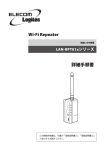
![ユーザーズマニュアル [PDF形式]](http://vs1.manualzilla.com/store/data/006673816_2-05c27986cf4abb89ae538a1a100397d0-150x150.png)


![ユーザーズマニュアル [PDF形式]](http://vs1.manualzilla.com/store/data/006539261_2-614a309449077216dc8e8158d543b0fb-150x150.png)
![4.ユーザーズマニュアル [PDF形式]](http://vs1.manualzilla.com/store/data/006602210_2-1fba6a4c2574d6fd04afba6dfb26ed99-150x150.png)

![ユーザーズマニュアル [PDF形式]](http://vs1.manualzilla.com/store/data/006546411_2-6b89be99ad1dba7c59b3e357916fac7c-150x150.png)
![かんたんセットアップガイド [PDF形式]](http://vs1.manualzilla.com/store/data/006649499_2-f5e218d35581aa7e4f368b924cae709d-150x150.png)

![詳細説明書 [PDF形式]](http://vs1.manualzilla.com/store/data/006689386_2-a13be51ef61e1226e82eea54603972ee-150x150.png)



